因为Python是跨平台的,它可以运行在Windows、Mac和各种Linux/Unix系统上。在Windows上写Python程序,放到Linux上也是能够运行的。
要开始学习Python编程,首先就得把Python安装到你的电脑里。安装后,你会得到Python解释器(就是负责运行Python程序的),一个命令行交互环境,还有一个简单的集成开发环境。
安装Python 3.x
目前,Python有两个版本,一个是2.x版,一个是3.x版,这两个版本是不兼容的。由于3.x版越来越普及,我们的教程将以最新的Python 3.7版本为基础。请确保你的电脑上安装的Python版本是最新的3.7.x,这样,你才能无痛学习这个教程。
在Mac上安装Python
如果你正在使用Mac,系统是OS X 10.8~10.10,那么系统自带的Python版本是2.7。要安装最新的Python 3.x,有两个方法:
方法一:从Python官网下载Python 3.x的安装程序,双击运行并安装;
方法二:如果安装了Homebrew,直接通过命令brew install python3安装即可。
在Linux上安装Python
如果你正在使用Linux,那我可以假定你有Linux系统管理经验,自行安装Python 3应该没有问题,否则,请换回Windows系统。
对于大量的目前仍在使用Windows的同学,如果短期内没有打算换Mac,就可以继续阅读以下内容。
在Windows上安装Python
首先,根据你的Windows版本(64位还是32位)从Python的官方网站(https://www.python.org/)下载Python 3.X对应的64位安装程序或32位安装程序:
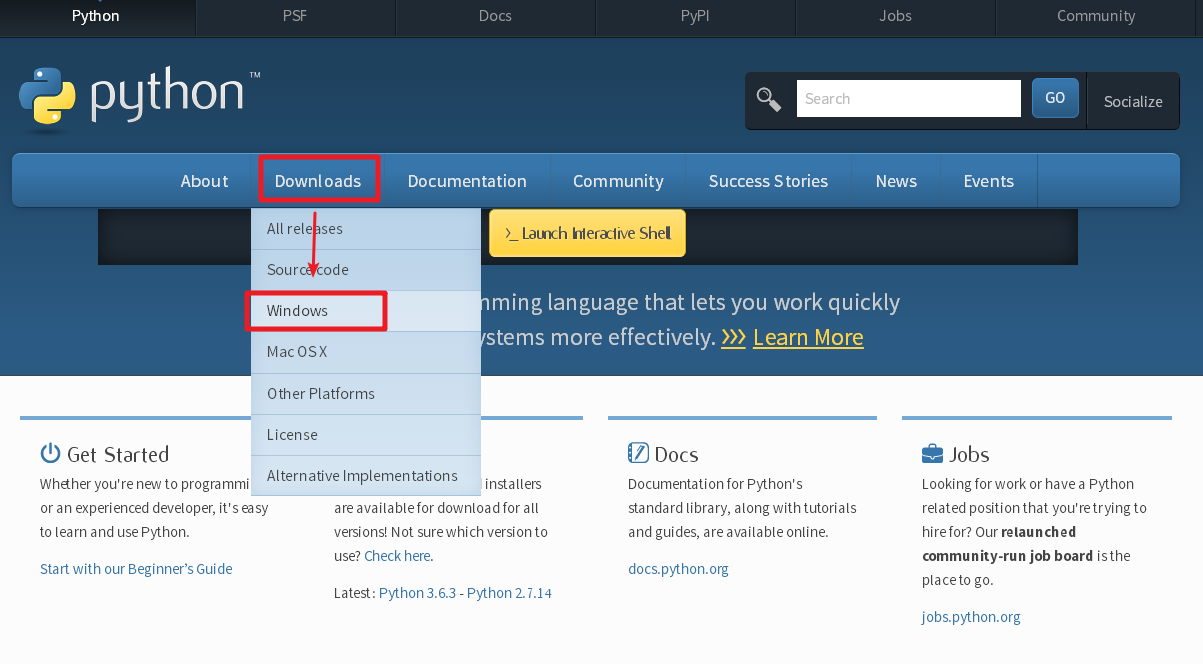
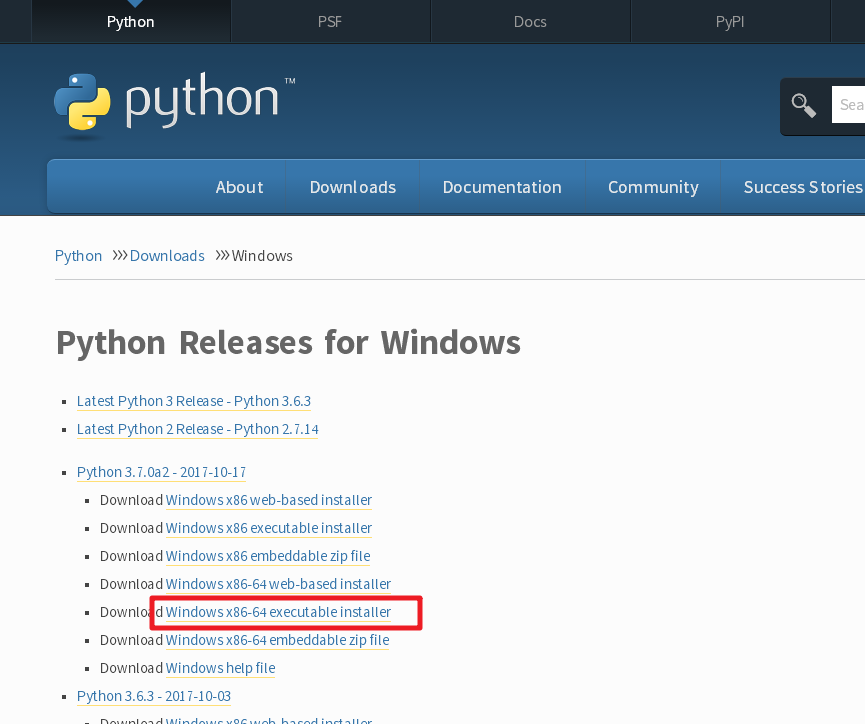
然后,运行下载的EXE安装包:

特别要注意勾上Add Python 3.x to PATH,然后点“Install Now”即可完成安装。(建议默认路径)
运行Python
安装成功后,打开命令提示符窗口,敲入python后,会出现两种情况:
情况一:

看到上面的画面,就说明Python安装成功!
你看到提示符>>>就表示我们已经在Python交互式环境中了,可以输入任何Python代码,回车后会立刻得到执行结果。现在,输入exit()并回车,就可以退出Python交互式环境(直接关掉命令行窗口也可以)。
情况二:得到一个错误:
‘python’ 不是内部或外部命令,也不是可运行的程序或批处理文件。 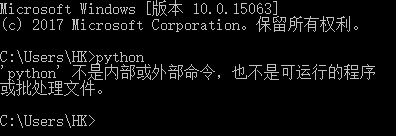
这是因为Windows会根据一个Path的环境变量设定的路径去查找python.exe,如果没找到,就会报错。如果在安装时漏掉了勾选Add Python 3.x to PATH,那就要手动把python.exe所在的路径添加到Path中。
如果你不知道怎么修改环境变量,建议把Python安装程序重新运行一遍,务必记得勾上Add Python 3.x to PATH。
小结
学会如何把Python安装到计算机中,并且熟练打开和退出Python交互式环境。
在Windows上运行Python时,请先启动命令行,然后运行python。
在Mac和Linux上运行Python时,请打开终端,然后运行python3。
注意:也可以直接在开始菜单 打开python交互环境
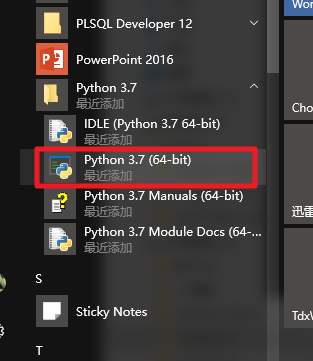
输入exit()退出python交互环境。
Python解释器
当我们编写Python代码时,我们得到的是一个包含Python代码的以.py为扩展名的文本文件。要运行代码,就需要Python解释器去执行.py文件。
由于整个Python语言从规范到解释器都是开源的,所以理论上,只要水平够高,任何人都可以编写Python解释器来执行Python代码(当然难度很大)。事实上,确实存在多种Python解释器。
CPython
当我们从Python官方网站下载并安装好Python 3.5后,我们就直接获得了一个官方版本的解释器:CPython。这个解释器是用C语言开发的,所以叫CPython。在命令行下运行python就是启动CPython解释器。
CPython是使用最广的Python解释器。教程的所有代码也都在CPython下执行。
IPython
IPython是基于CPython之上的一个交互式解释器,也就是说,IPython只是在交互方式上有所增强,但是执行Python代码的功能和CPython是完全一样的。好比很多国产浏览器虽然外观不同,但内核其实都是调用了IE。
CPython用>>>作为提示符,而IPython用In [序号]:作为提示符。
PyPy
PyPy是另一个Python解释器,它的目标是执行速度。PyPy采用JIT技术,对Python代码进行动态编译(注意不是解释),所以可以显著提高Python代码的执行速度。
绝大部分Python代码都可以在PyPy下运行,但是PyPy和CPython有一些是不同的,这就导致相同的Python代码在两种解释器下执行可能会有不同的结果。如果你的代码要放到PyPy下执行,就需要了解PyPy和CPython的不同点。
Jython
Jython是运行在Java平台上的Python解释器,可以直接把Python代码编译成Java字节码执行。
IronPython
IronPython和Jython类似,只不过IronPython是运行在微软.Net平台上的Python解释器,可以直接把Python代码编译成.Net的字节码。
小结
Python的解释器很多,但使用最广泛的还是CPython。如果要和Java或.Net平台交互,最好的办法不是用Jython或IronPython,而是通过网络调用来交互,确保各程序之间的独立性。
本教程的所有代码只确保在CPython 3.5版本下运行。请务必在本地安装CPython(也就是从Python官方网站下载的安装程序)。